Type vulling vervangen of vullingeigenschappen wijzigen
U kan het gedefinieerde type glas, panelen, planchetten vervangen door een ander type glas, panelen of planchetten en / of u kan de Info, de uitvoering,... van glas, panelen en planchetten wijzigen. U kan dit doen voor één of meerdere groepen of voor alle groepen van het project. Doe als volgt:
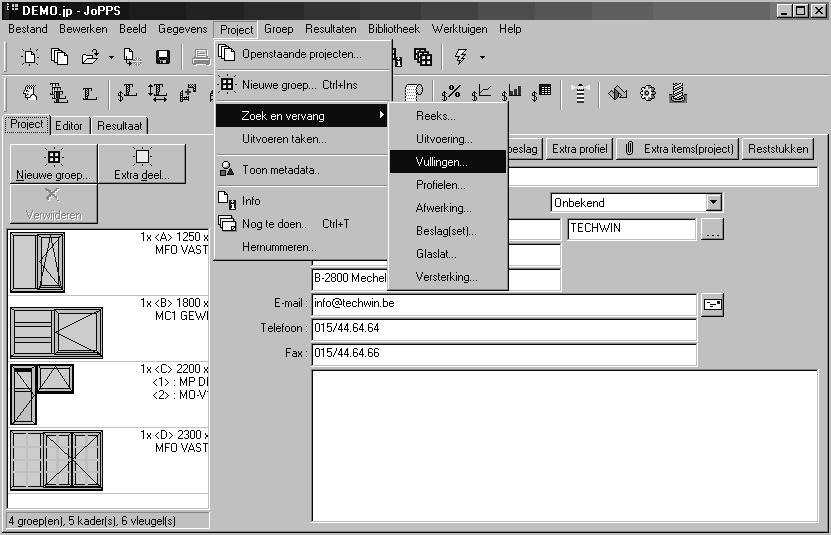
Selecteer in het hoofdmenu PROJECT,Zoek en vervang, de optie 'Vullingen' om de wijzigingen te doen voor alle groepen van het project of selecteer in het hoofdmenu GROEP, Zoek en vervang, de optie ‘Vullingen’ om de wijzigingen te doen voor de groep die op dat moment geselecteerd is in het grafisch projectoverzicht of in de Editor tab..
Het scherm 'Zoek en vervang vulling in project X (of in groep ‘X’)' verschijnt:
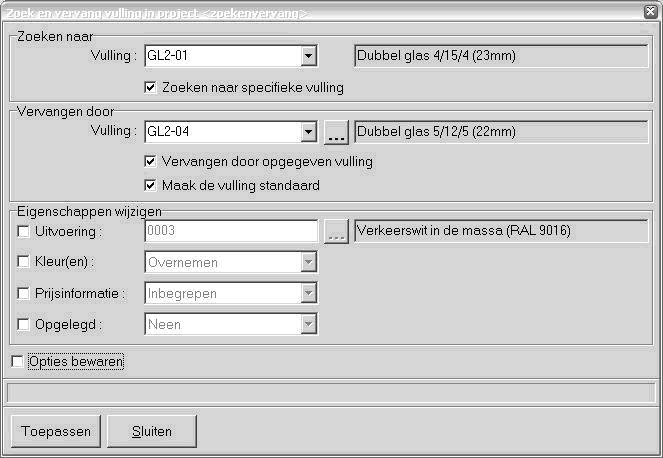
Om het type vulling te vervangen doet u als volgt:
-
Definieer in het vak 'Zoeken naar' de vulling die moet vervangen worden. Open de box 'Vulling' voor een lijst van vullingen die in het project gebruikt zijn en selecteer de te vervangen vulling, in ons voorbeeld GL2-01, dubbel glas 4/15/4.
-
Zoeken naar specifieke vulling:
Indien aangevinkt, wordt enkel het glas dat zich in de box 'Zoeken naar' bevindt (ons vb. GL2-01) vervangen . Indien niet aangevinkt worden alle vullingen vervangen.
-
Definieer in het vak ‘Vervangen door’ de code van de vulling waardoor de bestaande vulling moet vervangen worden. Klik eventueel --- om de vulling in kwestie te selecteren uit het vullingsbestand. De geselecteerde vulling verschijnt in de box en zijn bijhorende omschrijving wordt mee overgenomen. Ons vb. GL2-04, dubbel glas 5/12/5.
-
Vervangen door opgegeven vulling:
Moet aangevinkt zijn. Deselecteer indien u niet het type wil vervangen maar de eigenschappen van de vulling wil wijzigen (zie verder).
-
Maak de vulling standaard:
Indien aangevinkt, wordt onze nieuwe vulling GL2-04 de standaard vulling voor het project. Bij het aanmaken van bijkomende projectgroepen zal automatisch deze nieuwe vulling voorgesteld worden.
 Deze optie is alleen actief bij het wijzigen van vullingen op projectniveau.
Deze optie is alleen actief bij het wijzigen van vullingen op projectniveau.
Om de eigenschappen van de vulling(en) te wijzigen doet u als volgt:
-
Bepaal voor welke vulling(en) u één of meerdere eigenschappen wil wijzigen:
- Om de eigenschappen te wijzigen van een specifieke vulling:
Definieer de vulling in kwestie in het vak 'Zoeken naar'. Open de box 'Vulling' voor een lijst van vullingen die in het project gebruikt zijn en selecteer de vulling in kwestie, in ons voorbeeld GL2-01, dubbel glas 4/15/4.
De optie “Zoeken naar specifieke vulling” moet aangevinkt zijn, de optie “Vervangen door opgegeven vulling” moet afgevinkt zijn.
- Om de eigenschappen te wijzigen van alle vullingen die voorkomen in het project of in de geselecteerde groepen:
De optie “Zoeken naar specifieke vulling” moet afgevinkt zijn wat maaktdat er geen rekening gehouden wordt met de afwerking gedefinieerd in de ‘Zoeken naar’ box.
- Om de eigenschappen te wijzigen van de “nieuwe” vulling die de bestaande vervangt:
Vervang eerst de vulling in kwestie zoals beschreven in het vorige punt. De optie “Vervangen door opgegeven vulling” moet aangevinkt zijn. Eerst zal de vulling in kwestie vervangen worden, dan zullen de eigenschappen van dit nieuwe type gewijzigd worden.
-
Vink onder ‘Eigenschappen wijzigen’ de te wijzigen eigenschap(pen) aan (uitvoering, Kleur(en), Prijsinformatie en/of Opgelegd). De bijhorende velden worden actief.
-
Open de box en selecteer er de gewenste nieuwe eigenschap, bv. de gewenste Info. Doe dit eveneens voor de eigeschappen Uitvoering, Kleuren, Opgelegd indien gewenst.
Klik 'Toepassen' om de wijziging(en) uit te voeren.
Indien u een vervanging heeft gedaan is het nieuwe type nu vermeld in de boxen 'Zoeken naar' en 'Vervangen door'. Indien u (ook) eigenschappen heeft gewijzigd (bv. de Info dan is de nieuwe eigenschap geselecteerd in de betreffende box.
Op het moment dat de gevraagde zoek- en vervangactie is uitgevoerd, verschijnt onderaan in de balk het aantal items en/of eigenschappen die vervangen zijn. Naast de knop ‘Sluiten’ verschijnt bovendien de knop ‘Toon meer informatie’.
Klik de knop ‘Toon meer informatie’voor gedetailleerde informatie betreffende de uitgevoerde zoek-en vervangactie(s) indien u dit wenst.
Klik 'Sluiten' om het zoek en vervang scherm te verlaten